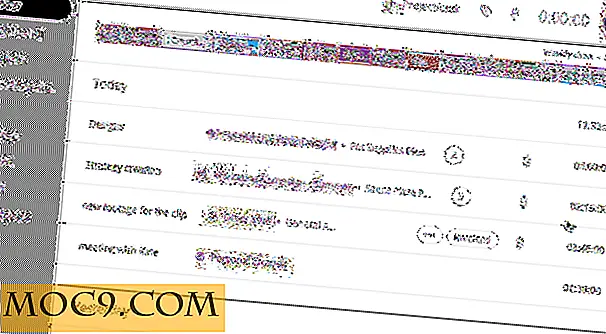Πώς να χειριστείτε το γιγαντιαίο hiberfil.sys στα Windows
Μπορεί να έχετε συναντήσει ένα γιγαντιαίο αρχείο στη μονάδα συστήματος του υπολογιστή σας με το όνομα "hiberfil.sys". Αν σκέφτεστε να το διαγράψετε για να κερδίσετε κάποιο διάστημα, σκεφτείτε δύο φορές. Το Hiberfil.sys είναι ένα πολύ σημαντικό αρχείο συστήματος που χρησιμοποιείται για την εγγραφή διαδικασιών που είναι αποθηκευμένες στη μνήμη, παρόμοια με αυτά που κάνει το αρχείο pagefile.sys. Αλλά ποιες είναι αυτές οι διαδικασίες και τι συμβαίνει εάν διαγράψετε το hiberfil.sys; Ας μάθουμε σε αυτό το άρθρο.
Τι είναι το hiberfil.sys;
Η κατάσταση αδράνειας των Windows χρησιμοποιεί το hiberfil.sys για να αποθηκεύει τις τρέχουσες διαδικασίες. Η αδρανοποίηση (Hibernate) είναι μια λειτουργία εξοικονόμησης ενέργειας των Windows που επιτρέπει στα Windows να αποθηκεύουν όλη την τρέχουσα συνεδρία σας στον σκληρό δίσκο πριν κλείσουν τον υπολογιστή. Κατά την επόμενη εκκίνηση, τα Windows θα επαναφέρουν την περίοδο σύνδεσης από το σκληρό δίσκο, ώστε να μπορέσετε να συνεχίσετε την εργασία σας από εκεί που σταματήσατε προηγουμένως.
Το αρχείο hiberfil.sys είναι όπου τα Windows αποθηκεύουν την τρέχουσα περίοδο λειτουργίας. Τις περισσότερες φορές θα είναι κοντά στο μέγεθος της μνήμης RAM του συστήματός σας (75% του μεγέθους RAM από προεπιλογή), καθώς η διαδικασία αποθήκευσης απαιτεί την μετακίνηση της περιόδου σύνδεσης από τη μνήμη RAM στο σκληρό δίσκο.
Γιατί δεν πρέπει να διαγράψετε το hiberfil.sys
Όπως ίσως έχετε μαντέψει, εάν διαγράψετε το αρχείο hiberfil.sys, δεν θα μπορείτε να χρησιμοποιήσετε τη λειτουργία Hibernate των Windows. Η επιλογή Hibernate θα αφαιρεθεί από τις επιλογές παροχής ενέργειας. Επιπλέον, δεν θα μπορείτε να επωφεληθείτε από τη λειτουργία γρήγορης εκκίνησης των Windows 10 που εκμεταλλεύεται το αρχείο hiberfil.sys.
Γιατί πρέπει να διαγράψετε το hiberfil.sys
Μπορεί να είναι κακή ιδέα να διαγράψετε το hiberfil.sys, αλλά η διαγραφή του είναι επίσης μια δελεαστική επιλογή. Το hiberfil.sys είναι ένα τεράστιο αρχείο με προεπιλεγμένο μέγεθος 75% της πραγματικής μνήμης RAM. Επομένως, εάν διαθέτετε μνήμη RAM 16GB, θα χρειαστεί έως και 12GB χώρου στον σκληρό σας δίσκο για τη λειτουργία αδρανοποίησης.
Αν δεν χρησιμοποιείτε ποτέ την επιλογή Hibernate ή μπορείτε να συνεχίσετε χωρίς αυτό, τότε η διαγραφή του hiberfil.sys για να κερδίσετε κάποιο χώρο θα μπορούσε να είναι μια καλή επιλογή.
Πώς να απενεργοποιήσετε τη λειτουργία αδρανοποίησης και να διαγράψετε το αρχείο hiberfil.sys
Θα πρέπει να ανοίξετε ένα παράθυρο γραμμής εντολών με υψηλή ένταση για να εκτελέσετε την εντολή για να απενεργοποιήσετε την κατάσταση αδρανοποίησης. Υπάρχουν πολλοί τρόποι για να το κάνετε αυτό, αλλά μια ευκολότερη επιλογή που λειτουργεί σε όλες τις εκδόσεις των Windows είναι απλά να πληκτρολογήσετε cmd στο πλαίσιο αναζήτησης και να κάνετε δεξί κλικ στη γραμμή εντολών από τα αποτελέσματα αναζήτησης. Από το μενού, κάντε κλικ στο "Εκτέλεση ως διαχειριστής" και επιβεβαιώστε την εντολή για να ανοίξετε ένα παράθυρο με αυξημένες εντολές.
Πληκτρολογήστε την ακόλουθη εντολή στη γραμμή εντολών
powercfg -h εκτός λειτουργίας
και πατήστε Enter. Δεν θα υπάρχει επιβεβαίωση, αλλά θα μπορείτε να δείτε μια αύξηση του χώρου στο δίσκο στη μονάδα συστήματος.

Αν δεν είστε ικανοποιημένοι με τις αλλαγές, μπορείτε να ενεργοποιήσετε ξανά τη λειτουργία Αδρανοποίησης πληκτρολογώντας την ακόλουθη εντολή στη γραμμή εντολών:
powercfg -h on

Αλλάξτε το μέγεθος του αρχείου hiberfil.sys
Δυστυχώς, δεν μπορείτε να μετακινήσετε το hiberfil.sys σε άλλο διαμέρισμα ή εξωτερική μονάδα δίσκου, σε αντίθεση με το pagefile.sys. Ωστόσο, μπορείτε να αλλάξετε το μέγεθος σε μικρότερο μέγεθος για να ελευθερώσετε κάποιο χώρο στο σκληρό δίσκο. Αυτό ισχύει μόνο εάν δεν χρησιμοποιείτε υπερβολικά μεγάλη μνήμη RAM. Εάν το μέγεθος των διαδικασιών στη μνήμη RAM υπερβαίνει το μέγεθος του αρχείου του hiberfil.sys, αυτό θα οδηγήσει στη λειτουργία αδράνειας που δεν λειτουργεί και μπορεί επίσης να χάσετε την τρέχουσα συνεδρία.
Για να αλλάξετε το μέγεθος του hiberfil.sys, ανοίξτε ξανά ένα παράθυρο με αυξημένα παράθυρα εντολών και εισαγάγετε την ακόλουθη εντολή:
Powercfg -h-μέγεθος (μέγεθος σε ποσοστό)
Αντικαταστήστε το "μέγεθος σε ποσοστό" με το πραγματικό μέγεθος που θέλετε να είναι το αρχείο. Από προεπιλογή, είναι το 75% της πραγματικής μνήμης RAM, επομένως πρέπει να επιλέξετε ένα ποσοστό κάτω από αυτό, αλλά δεν μπορείτε να πάτε κάτω από το όριο του 50%. Για παράδειγμα, μπορείτε να το ορίσετε στο 55% εισάγοντας την εντολή:
Powercfg -h-μέγεθος 55

συμπέρασμα
Ανάλογα με το αν χρησιμοποιείτε τη δυνατότητα αδρανοποίησης, ίσως θελήσετε να διατηρήσετε ή να διαγράψετε το αρχείο hiberfil.sys. Και αν θέλετε το καλύτερο και των δύο κόσμων, μπορείτε να αλλάξετε το μέγεθος του hiberfil.sys για να κερδίσετε κάποιο χώρο αποθήκευσης και εξακολουθείτε να χρησιμοποιείτε τη λειτουργία Hibernate. Πώς σκοπεύετε να χειριστείτε το hiberfil.sys; Να μας ενημερώσετε στα σχόλια.





![Εύκολα βρείτε τις πληροφορίες του συστήματός σας στο τερματικό με το ScreenFetch [Linux]](http://moc9.com/img/screenfetch-folder.jpg)